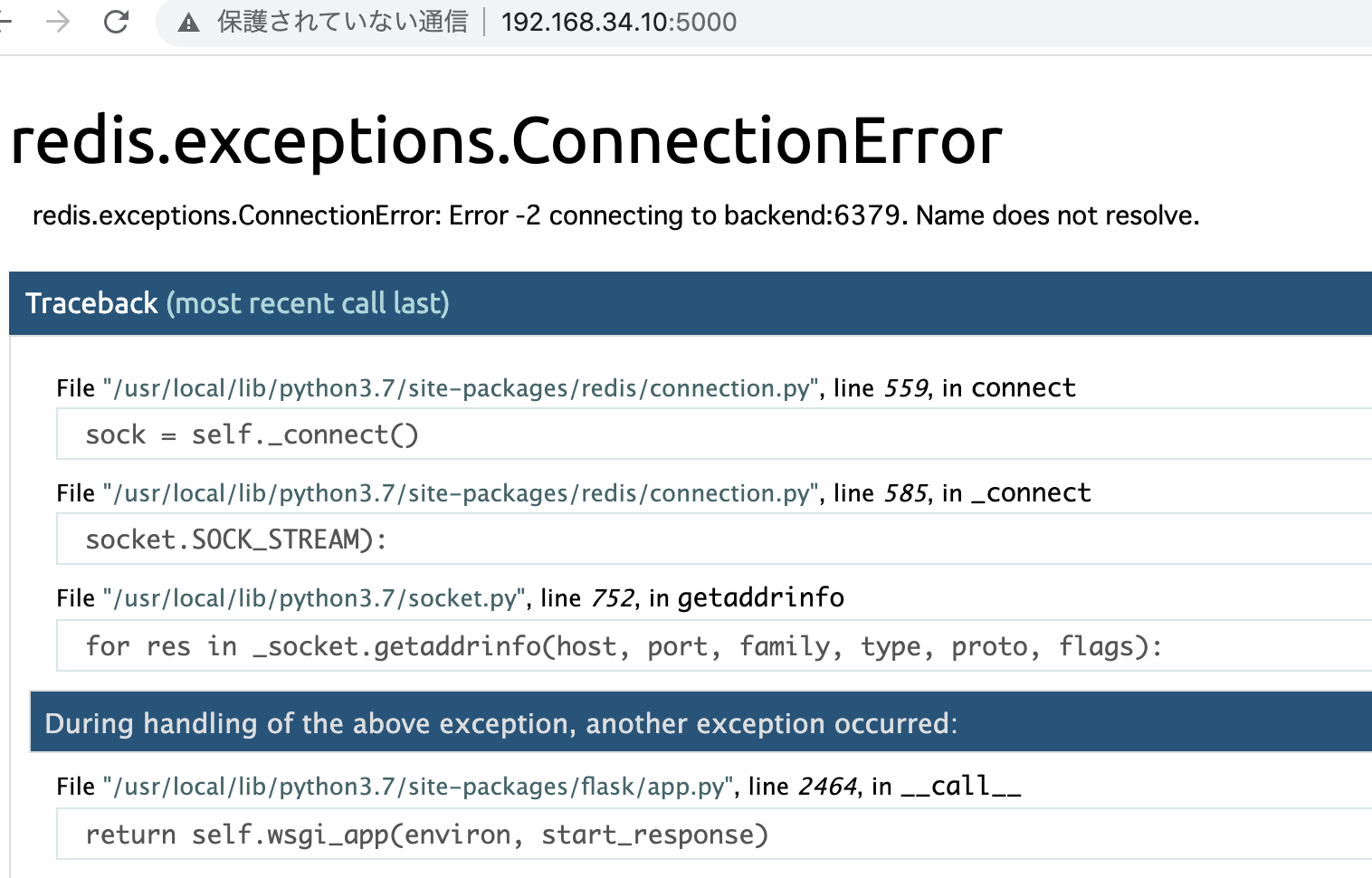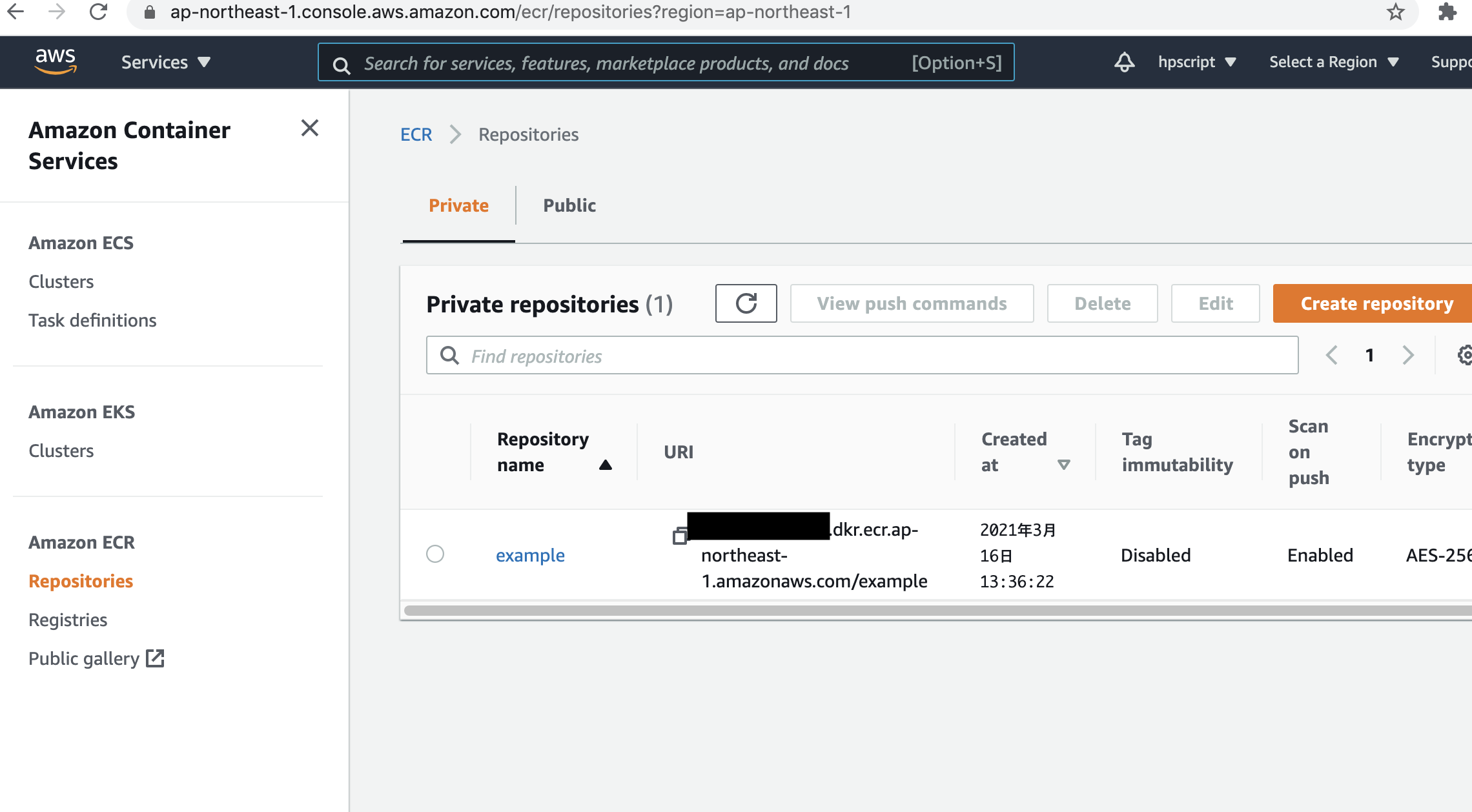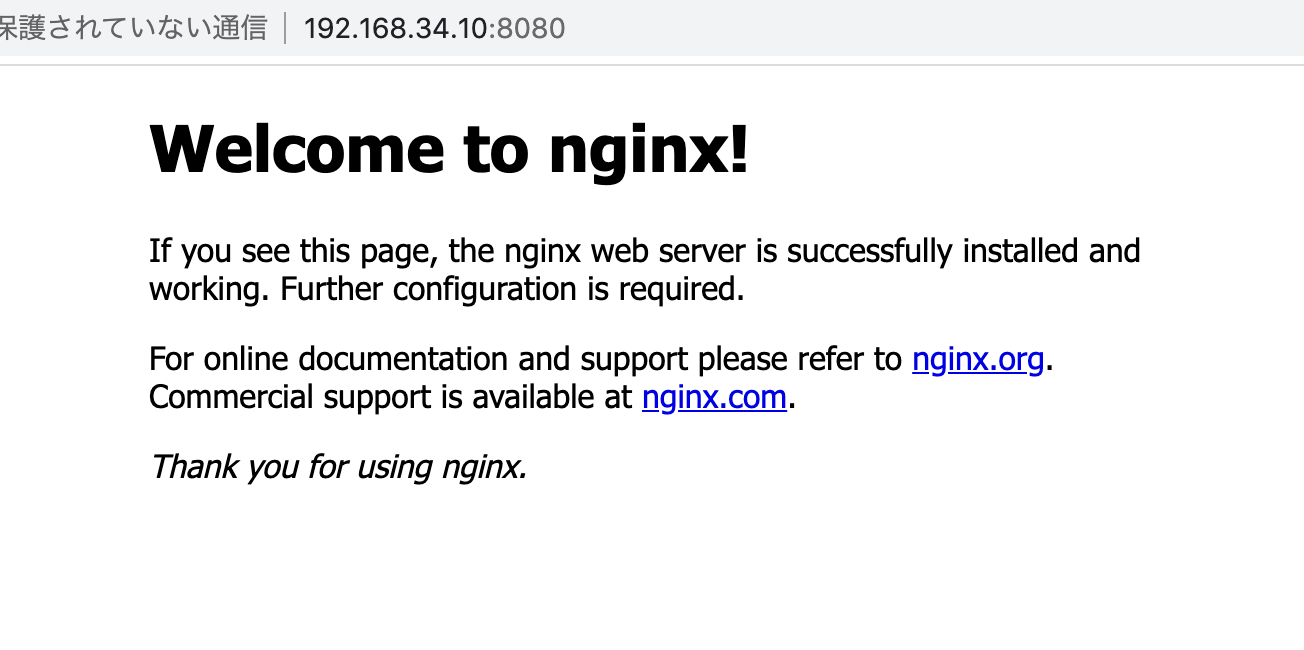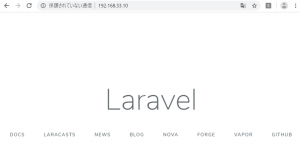Vagrantよりも軽量で、「any Application Anywhere」と言う通り、どのHardwareでも構築できるDockerでLaravel環境を構築したいと思います
※本当の動機は、Web系エンジニアであればDockerは使えて常識という空気感がある為。。
## 前準備
// OSはdockerが開発されているubuntu
$ uname -a
Linux vagrant-ubuntu-trusty-64 4.4.0-148-generic #174~14.04.1-Ubuntu SMP Thu May 9 08:17:37 UTC 2019 x86_64 x86_64 x86_64 GNU/Linux
// docker ceインストール済み
$ docker version
Version: 18.06.3-ce
// docker-compose インストール済み
$ docker-compose version
docker-compose version 1.21.2, build a133471
// git インストール済
▽UbuntuへのDockerインストール手順 ※trustyの場合、kernelを4.4に上げる必要あり
https://docs.docker.com/install/linux/docker-ce/ubuntu/
▽docker composeのインストール
$ sudo curl -L https://github.com/docker/compose/releases/download/1.16.1/docker-compose-`uname -s`-`uname -m` -o /usr/local/bin/docker-compose
$ sudo chmod +x /usr/local/bin/docker-compose
### 全体構成
構成は、currentに(1)docker-compose.ymlがあり、その下に、各コンテナ(2)web(nginx:1.13.5-alpine)、(3)app(node:12.13.0-alpine + FROM php:7.3-fpm-alpine)、(4)db(mysql:5.7.19)のフォルダと、(5)laravelのソースコードがある。
なぜapacheではなく、nginxを使っているかというと、php:*-fpm-alpineにbashでログインしてyum install httpd後に、systemctl start httpdしようとするとエラーになるため、enginxの方が都合がいい為。
また、Laravelはnode.jsは必須の為、nodeとphpのマルチビルドにしている。phpのコンテナを立ち上げて、nodeをインストールすればいいじゃないかと思うかもしれないが、基本的にコンテナ内での操作は最小限にする。
$ tree -L 3
.
├── app
│ └── Dockerfile ・・・(3)
├── data
│ └── ${appName} ・・・(5)
│ ├── app
│ ├── appspec.yml
│ ├── artisan
│ ├── bootstrap
│ ├── composer.json
│ ├── composer.lock
│ ├── composer.phar
│ ├── config
│ ├── database
│ ├── package.json
│ ├── package-lock.json
│ ├── phpunit.xml
│ ├── public
│ ├── README.md
│ ├── resources
│ ├── routes
│ ├── scripts
│ ├── server.php
│ ├── storage
│ ├── tests
│ ├── vendor
│ └── webpack.mix.js
├── db ・・・(4)
│ ├── Dockerfile
│ ├── initial.sql
│ └── my.cnf
├── docker-compose.yml ・・・(1)
└── web
└── default.conf ・・・(2)
### (1)docker-compose.yml
laravelでのルーティングはpublicフォルダなので、[web](nginx)では、publicフォルダを同期させ、[app](php-alpine)では、アプリディレクトリを同期させる。
version: '3'
services:
web:
image: nginx:1.13.5-alpine
ports:
- "80:80"
depends_on:
- app
volumes:
- ./web/default.conf:/etc/nginx/conf.d/default.conf
- ./data/${appName}/public:/var/www/html
app:
build: ./app
env_file: .env
environment:
DATABASE_HOST: db
depends_on:
- db
volumes:
- ./data/${appName}:/var/www/html/nomad
db:
build: ./db
env_file: .env
ports:
- "3306:3306"
volumes:
- db-data:/var/lib/mysql
- ./db/initial.sql:/docker-entrypoint-initdb.d/initial.sql
command: mysqld --character-set-server=utf8mb4 --collation-server=utf8mb4_unicode_ci
volumes:
db-data:
### (2)default.config
最後に、locationで「storage|js|css|img」へのアクセスを追記している。これをかかないと、css、js、img、storageが効かないので注意が必要
server {
listen 80;
server_name _;
root /var/www/html/${appName}/public;
index index.php;
access_log /var/log/nginx/access.log;
error_log /var/log/nginx/error.log;
location / {
try_files $uri $uri/ /index.php$is_args$args;
}
location ~ \.php$ {
fastcgi_split_path_info ^(.+\.php)(\.+)$;
fastcgi_pass app:9000;
fastcgi_index index.php;
include fastcgi_params;
fastcgi_param SCRIPT_FILENAME $document_root$fastcgi_script_name;
fastcgi_param PATH_INFO $fastcgi_path_info;
}
location ~ ^/(storage|js|css|img)/.*$ {
root /var/www/html;
}
}
### (3)Dockerfile
g++, libstdc++, libgccをインストールしないと、nodeが動かないので注意が必要
FROM node:12.13.0-alpine as node
FROM php:7.3-fpm-alpine
RUN docker-php-ext-install pdo_mysql mysqli mbstring
RUN apk add --no-cache --virtual g++
RUN apk add --no-cache libstdc++ && apk add --no-cache libgcc
WORKDIR /var/www/html
COPY --from=node /usr/local/bin/node /usr/local/bin/
COPY --from=node /usr/local/lib/node_modules/ /usr/local/lib/node_modules/
RUN ln -s /usr/local/bin/node /usr/local/bin/nodejs \
&& ln -s /usr/local/lib/node_modules/npm/bin/npm-cli.js /usr/local/bin/npm \
&& ln -s /usr/local/lib/node_modules/npm/bin/npm-cli.js /usr/local/bin/npx
### (4) db
Docker公式のmysqlは日本語対応していない為、my.confを作ってあげる必要がある。
Dockerfile
FROM mysql:5.7.19
ADD ./my.cnf /etc/mysql/my.cnf
RUN chmod 644 /etc/mysql/my.cnf
my.conf
[mysql]
default-character-set=utf8mb4
[mysqld]
character-set-server=utf8mb4
collation-server=utf8mb4_bin
[client]
default-character-set=utf8mb4
### (5) app
Laravelのプロジェクトをgit clone
.envのDB_HOSTは[db](mysql:5.7.19)のコンテナ名を入力する
### コンテナのbuild
$ sudo docker-compose build
$ sudo docker-compose up -d
$ sudo docker ps
// 立ち上がったら、[app](php-alpine)にログイン
$ sudo docker exec -ti ${containerId} sh
$ cd ${appName}
$ php composer.phar install
$ php composer.phar dump-autoload
$ php artisan key:generate
$ php artisan migrate
$ php artisan storage:link
// tableが作成されたら、[db](mysql:5.7.19)にログイン
$ sudo docker exec -ti ${containerId} bash
$ export LANG=ja_JP.UTF-8
// 省略: mysql の日本語化
$ mysql -u root -p
$ use ${dbName}
$ insert into …
### 動作確認
http://192.168.33.10/login
大体こんな感じか。ansibleでも書けるが、確かにdocker-composeとDockerfileでコード化できるところが面白い。
Vagratで構築するのとは全然異なるので、どちらで開発するかはよく考えた方が良さそう。